-
打印机驱动安装失败
- 2020-06-21 11:00:07 来源:windows10系统之家 作者:爱win10
打印机驱动安装失败怎么办?
1、第一步打开连接打印机的电脑,在服务窗口找到Print Spool,右键该项目,选择停止这个项目运行
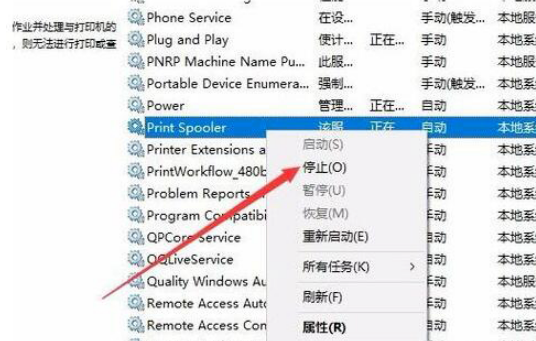
2、使用组合键win+r,输入regedit,然后点击确定
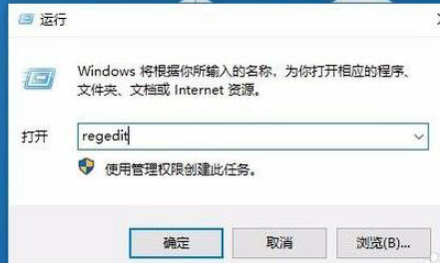
3、进入注册表编辑窗口了,这个时候你要找到HKEY_LOCAL_MACHINE\SYSTEM\CurrentControlSet\Control\Print\Environments\Windows NT x86\Drivers\Version-3,这个目录很重要,不能找错,如果你是64位就要找HKEY_LOCAL_MACHINE\SYSTEM\CurrentControlSet\Control\Print\Environments\Windows x64\Drivers\Version-3。
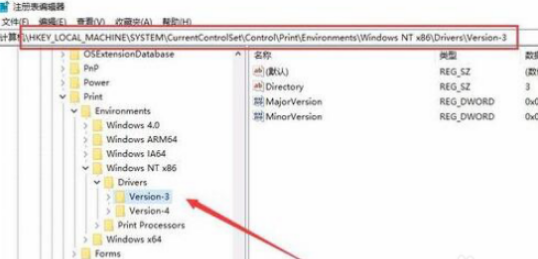
4、找到后,右键点击Version-3,弹出菜单栏,选择删除此项目
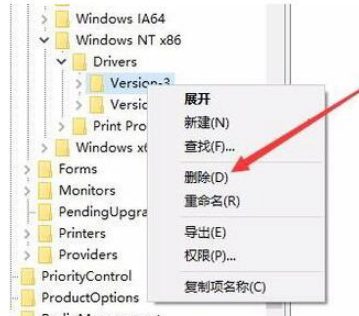
5、然后我们再另外打开文件管理器,输入地址C:\Windows\System32\spool\drivers\w32x86\3,将该文件的全部内容都删除了,同样的如果你是64位则定位地址C:\Windows\System32\spool\drivers\x64\3
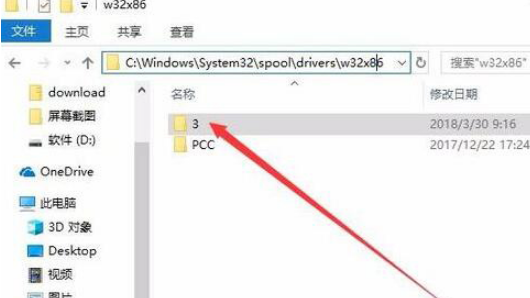
6、然后再打开服务窗口,对刚刚关闭的Print Spool服务选择恢复启动,然后你再重新安装打印机驱动就可以了
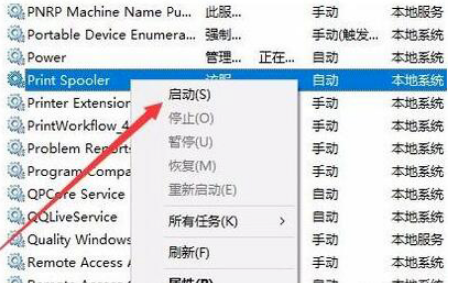
怎么样?你快点利用这个方法解决打印机驱动安装失败的问题吧!
猜您喜欢
- win10合并卷详细操作步骤2017-05-03
- ultraiso破解版,小编告诉你ultraiso软..2018-03-07
- 电脑windows7系统重装教程2023-02-16
- 用什么一键重装电脑系统软好件?..2017-08-04
- 萝卜家园win8 64位旗舰版最新下载..2016-12-10
- 魔方还原教程,小编告诉你如何还原数据..2017-12-12
相关推荐
- 固态硬盘U盘装windows10系统教程.. 2016-10-26
- win7纯净版32位gho安装版推荐下载.. 2017-01-18
- win10进cf重启怎么解决? 2016-09-14
- 笔记本无法关机,小编告诉你笔记本无法.. 2018-03-17
- win8系统一键安装方法 2017-07-22
- 萝卜家园win10系统32位专业版最新下载.. 2017-01-09





 系统之家一键重装
系统之家一键重装
 小白重装win10
小白重装win10
 深度技术win10系统下载64位专业版v201802
深度技术win10系统下载64位专业版v201802 Goldwave v5.69 汉化版 (全能音频编辑软件)
Goldwave v5.69 汉化版 (全能音频编辑软件) Internet Download Manager v6.16多语言注册版 (国外下载工具)
Internet Download Manager v6.16多语言注册版 (国外下载工具) TechSmith Camtasia Studio v8.1.1.1313 汉化破解版 (屏幕录像软件)
TechSmith Camtasia Studio v8.1.1.1313 汉化破解版 (屏幕录像软件) 顶峰DVD转换器6.9(全能格式转换工具需注册)
顶峰DVD转换器6.9(全能格式转换工具需注册) 雨林木风Ghost Win7 SP1 64位旗舰版系统下载v1812
雨林木风Ghost Win7 SP1 64位旗舰版系统下载v1812 小黑马 Ghost
小黑马 Ghost 雨林木风 Gho
雨林木风 Gho 深度技术Ghos
深度技术Ghos 小白系统win1
小白系统win1 论坛群发大师
论坛群发大师 PicPick v3.2
PicPick v3.2 百度地址转换
百度地址转换 系统之家ghos
系统之家ghos EverEdit 2.8
EverEdit 2.8 Letasoft Sou
Letasoft Sou 雨林木风ghos
雨林木风ghos Everything v
Everything v 粤公网安备 44130202001061号
粤公网安备 44130202001061号